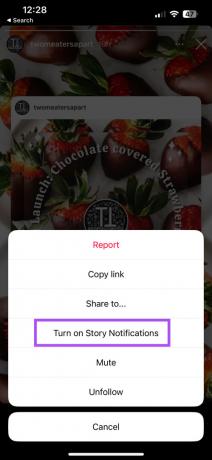9 legjobb javítás az iPhone-on nem működő Instagram Story-értesítésekre
Vegyes Cikkek / / April 07, 2023
Az Instagram Stories megtekintése és görgetése iPhone-on olyan, mintha a nyúllyukba zuhannánk. Az Instagram megnyitásával csak akkor gyakorolhatja az irányítást, ha barátja vagy kedvenc alkotója új történetet tesz közzé. De mi van akkor, ha iPhone-ja nem értesít, ha egy új történet készen áll? Természetesen ehhez először engedélyeznie kell az Instagram Story Notifications funkciót.
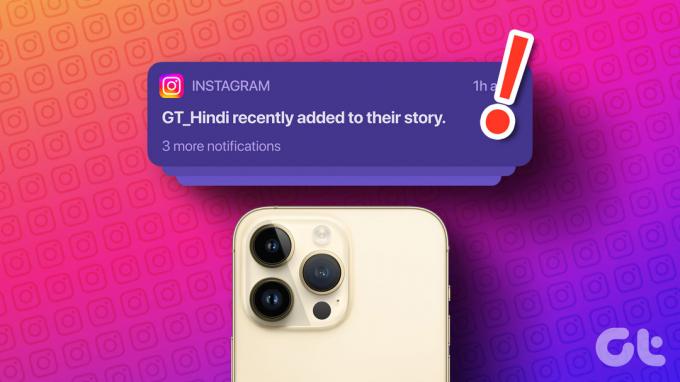
Néhány felhasználó azonban arról panaszkodik, hogy nem kapnak értesítést az Instagram Story-ról iPhone-jukon. Ahelyett, hogy az ég felé emelné az öklét, kipróbálhatja ezeket a hasznos javításokat, ha az Instagram Story értesítései nem működnek az iPhone-on.
1. Ellenőrizze, hogy a történetértesítések be vannak-e kapcsolva
Először ellenőrizze, hogy a történetértesítések engedélyezve vannak-e barátaid és más alkotóid profiljaiban. Ez egy nagyon alapvető lépés, de néha nem működik az alkalmazáson belüli hibák miatt. Ne feledje, hogy ezt a funkciót csak akkor ellenőrizheti, ha valaki Instagram-sztorit tesz közzé.
1. lépés: Nyissa meg az Instagram alkalmazást iPhone-ján.

2. lépés: Koppintson a történetre, vagy keresse meg a profilt, majd érintse meg a történetet.
3. lépés: Érintse meg a három pontot a jobb felső sarokban.

4. lépés: Ellenőrizze, hogy a történetértesítések engedélyezve vannak-e. Ha nem, érintse meg a lehetőséget az engedélyezésükhöz.
2. Mobil adathasználat engedélyezése
Kezdjük a probléma kezelésével, ha megvizsgáljuk az internet sebességének erősségét iPhone-ján. Ha a legtöbbször inkább a mobiladatot szeretné használni, a következőképpen ellenőrizheti, hogy az Instagram rendelkezik-e engedéllyel a mobiladatokhoz.
1. lépés: Nyissa meg a Beállításokat iPhone-ján.

2. lépés: Görgessen le, és koppintson az Instagram elemre.

3. lépés: Az engedélyezéséhez kapcsolja be a Mobiladatok melletti kapcsolót.

4. lépés: Zárja be a Beállításokat, és várjon egy ideig, hogy ellenőrizze, hogy a probléma megoldódott-e.

3. Váltson mobil adatátvitelről Wi-Fi-re
Ha továbbra is szembesül a problémával, próbáljon meg mobil adatátvitelről Wi-Fi-re váltani a jobb internetsebesség érdekében iPhone-ján. Lehetséges, hogy a mobiladat-átviteli sebesség nem túl lenyűgöző az Ön jelenlegi tartózkodási helyén.
4. Váltson 5 GHz-es frekvenciasávra
Ha kétsávos Wi-Fi routerrel rendelkezik, az 5 GHz-es frekvenciasávra való váltás jelentősen megnöveli az internet sebességét iPhone-ján. Javasoljuk, hogy iPhone-ján váltson 5 GHz-es frekvenciasávra és az internet sebességének ellenőrzése. Ez jobb sávszélességet és gyorsabb internetsebességet biztosít, ha a legújabb iPhone modellel rendelkezik.

5. Ellenőrizze az alkalmazás értesítési beállításait
Ezután ellenőriznie kell, hogy engedélyezte-e a megfelelő beállításokat az Instagram alkalmazás értesítéseihez. Ha le vannak tiltva, nem kap értesítést. Így ellenőrizheti és javíthatja.
1. lépés: Nyissa meg az Instagramot iPhone-ján.

2. lépés: Érintse meg a profil ikont a jobb alsó sarokban.

3. lépés: Érintse meg a Hamburger menüt a jobb felső sarokban.

4. lépés: Válassza a Beállítások lehetőséget.

5. lépés: Érintse meg az Értesítések lehetőséget.

6. lépés: Érintse meg az Összes szüneteltetése melletti kapcsolót a funkció letiltásához, ha engedélyezve van.

Zárja be az alkalmazást, és várjon egy ideig, hogy ellenőrizze, hogy a probléma megoldódott-e.
6. Jelölje be a Letiltott és korlátozott fiókokat
Az Instagram lehetőséget ad erre Fiókok korlátozása vagy blokkolása. Ha azonban továbbra sem tudja megkapni a történetértesítéseket, megpróbálhatja feloldani a fiókok letiltását a profiljában.
1. lépés: Nyissa meg az Instagramot iPhone-ján.

2. lépés: Érintse meg a profil ikont a jobb alsó sarokban.

3. lépés: Érintse meg a Hamburger menüt a jobb felső sarokban.

4. lépés: Válassza a Beállítások lehetőséget.

5. lépés: Válassza az Adatvédelem lehetőséget.

6. lépés: Görgessen le, és érintse meg a Korlátozott fiókok elemet.

7. lépés: Érintse meg a Korlátlanság gombot a profil neve mellett.
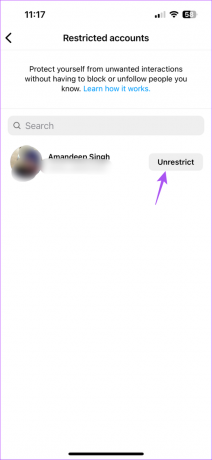
8. lépés: Menjen vissza, és érintse meg a Letiltott fiókok elemet.
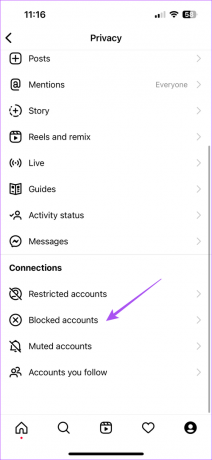
9. lépés: Érintse meg a Feloldás lehetőséget a profil neve mellett.

Zárja be az alkalmazást, és várjon egy ideig, hogy ellenőrizze, hogy a probléma megoldódott-e.
7. Alkalmazásfrissítés háttérben engedélyezése
A következőnél azt javasoljuk, hogy ellenőrizze, hogy a háttéralkalmazás frissítés engedélyezve van az Instagram alkalmazásban. Ahogy a neve is sugallja, ez a funkció folyamatosan frissíti a háttérben futó alkalmazások tartalmát.
1. lépés: Nyissa meg a Beállításokat iPhone-ján.

2. lépés: Görgessen le, és koppintson az Instagram elemre.

3. lépés: Érintse meg az Alkalmazásfrissítés háttérben melletti kapcsolót a funkció engedélyezéséhez, ha nincs engedélyezve.

4. lépés: Zárja be a Beállításokat, és ellenőrizze, hogy a probléma megoldódott-e.

8. Kényszerített kilépés és Instagram újraindítása
Megpróbálhatja kényszeríteni a kilépést és újraindítani az Instagram alkalmazást iPhone-ján, hogy újrakezdje. Ez egy alapvető hibaelhárítási módszer, de leginkább az alkalmazásokkal kapcsolatos problémák megoldására szolgál.
1. lépés: Az iPhone kezdőképernyőjén csúsztassa felfelé az ujját, és tartsa lenyomva, hogy megjelenítse a háttéralkalmazások ablakait.
2. lépés: Csúsztasson jobbra, és keresse meg az Instagram alkalmazást. Ezután húzza felfelé az ujját, és távolítsa el a háttérből.

3. lépés: Indítsa újra az Instagramot, és ellenőrizze, hogy a probléma megoldódott-e.

9. Frissítse az Instagramot
Az utolsó lehetőség az, hogy keresse az Instagram alkalmazás frissítését iPhone-ján. A történetértesítések nem érkezésének problémáját az alkalmazás jelenlegi verziójának hibája okozhatja.
Frissítse az Instagramot
Értesítés kérése
Az Instagram Stories remek falat méretű tartalom, amelyet megoszthatsz barátaiddal. A történetekkel sokkal többet tehet. Például elolvashatja bejegyzésünket a hogyan kereshet szűrőket az Instagramon, és hogyan adhat hozzá történetet.
Utolsó frissítés: 2023. január 03
A fenti cikk olyan társult linkeket tartalmazhat, amelyek segítenek a Guiding Tech támogatásában. Ez azonban nem befolyásolja szerkesztői integritásunkat. A tartalom elfogulatlan és hiteles marad.
Írta
Paurush Chaudhary
A technológia világának legegyszerűbb megfejtése, és az okostelefonokkal, laptopokkal, tévékkel és tartalomfolyam-platformokkal kapcsolatos mindennapi problémák megoldása.